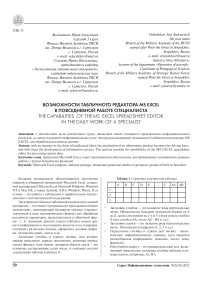Возможности табличного редактора MS Excel в повседневной работе специалиста
Автор: Велейшиков Юрий Алексеевич, Сыкеева Ирина Николаевна
Статья в выпуске: 2 (20), 2022 года.
Бесплатный доступ
С увеличением доли умственного труда, движущей силой становится производство информационного продукта, а с ними и развитие информационных услуг. Авторы рассматривают возможности табличного редактора MS EXCEL для обработки различных данных.
Программа Microsoft Excel, пакет программного обеспечения, востребованные позиционные режимы работы, группы встроенных функций
Короткий адрес: https://sciup.org/140303528
IDR: 140303528 | УДК: 33
Текст научной статьи Возможности табличного редактора MS Excel в повседневной работе специалиста
Большие возможности обеспечиваются достаточно мощной и обширной программой Microsoft Excel, созданной корпорацией Microsoft для Microsoft Windows, Windows NT и Mac OS, а также Android, iOS и Windows Phone. В ее основе – это работа с таблицами и графическими инструментами с математической поддержкой.
Электронная таблица (табличный процессор) в данной программе – это «пакет программного приложения общего назначения», имитирующий бумажную таблицу и предназначенный в виде математических формул для обработки различных параметров, представленных в табличной форме» 1 . С помощью данного пакета (таблиц) можно хранить информацию и многократно вносить в нее поправки, составлять различные бланки, оформлять деловые графики, составлять прайс-листы и др.
Заголовки столбца и строки; ячейка, имя ячейки; маркер выделения, маркер заполнения, активная ячейка, строка формул, поле имени, активная область листа – это основные составляющие сетки ячеек, из которых состоит электронная таблица (таблица 1).
Таблица 1. Структура электронной таблицы
|
A |
B |
C |
D |
E |
Z |
AA |
AB |
||
|
1. |
|||||||||
|
2. |
|||||||||
|
3. |
Заголовок столбца – это название ряда вертикальных ячеек. Обозначается большой латинской буквой от A до Z, далее сочетанием из 2-х и 3-х букв (после столбца Z идет столбец АА, после AZ - ВА и т.д.);
Заголовок строки – это название ряда горизонтальных ячеек. Обозначается цифрами (1, 2, 3 и т.д.).
Пересечение столбца и строки дает ячейку - минимальную информационную единицу, куда вводится разнообразная информация: символы, числа, даты, формулы;
Имя ячейки (адрес) – это индивидуальный код, включающий пересечение заголовка столбца таблицы и номера строки, например, A1, B3;

-
• Маркер выделения – это инструмент, позволяющий выделять одну или несколько ячеек.
-
• Маркер заполнения – это небольшой формы чёрный квадрат, который появляется в правом нижнем углу выделенной ячейки или нескольких ячеек. Этот маркер используемся для заполнения соседних ячеек, исходя их содержимого выделенных ячеек. При наведении курсора на маркер заполнения он принимает вид знака «плюс».
-
• Активная ячейка – это ячейка, в которую вводят данные.
-
• Строка формул – это строка, в которой отображается содержимое выделенной ячейки.
-
• Поле имени – это поле, в котором отображается имя выделенной ячейки.
-
• Активная область листа – это область, в которую входят ячейки и внесённой информацией.
-
• Рабочая книга программы - это обычный электронный документ в виде сетки столбцов и строк, объединенный в несколько листов. Названия каждого рабочего листа (Лист 1, Лист 2 и т.д.) выведены ярлычком в нижней части окна данной книги [1]. Переключение между листами расположено в левой нижней части (Лист1, Лист2 и т.д.). Таких листов в книге может быть до 225 Окно программы включает следующие основные элементы: строку заголовка с указанием названия файла; панель быстрого доступа, позволяющей быстро сохранять файл, отменять или повторять действия; вкладку «Файл» – в ней находятся такие функции, как сохранение, печать и
- т.д.; ленту вкладок: «Файл», «Главная», «Вставка», «Разметка страницы», «Формулы», «Данные», «Рецензирование», «Вид»; строку формул; рабочую область со столбцами и строками; полосу прокрутки (для просмотра листа); строку состояния, которую можно использовать для различных целей (например, количество заполненных информацией ячеек); кнопку режимов просмотра; ползунок масштаба; окно с указанием адреса выделенной ячейки.
Более наглядно и полно содержание окна рабочей программы Excel (рабочая область) представлено на рисунке 1.
Возможности книги неограничены: одновременная работа на нескольких листах, создание или удаление листа, расширение или сужение диапазона подачи информации в столбиках (влево или вверх; вправо или вниз), отдельных ячейках и т.д. Диапазоны ячеек (столбцы, строки и их комбинация), наложение фильтров (ускоренный поиск информации) и составление сводных таблиц (совокупность всей информации в имеющейся базе данных) позволяют повысить скорость работы.
Как показали материалы исследования, MS Excel имеет достаточное преимущество перед текстовым редактором Word. Программа позволяет не только редактировать разнообразные данные, но и объединив ячейки, вычислять (сортировать) значения, составлять логические ложные и истинные высказывания, строить диаграммы, блок-схемы, переводить числа в десятичную-двоичную-шестнадцате-ричную и восьмеричную системы счисления.
Выделим наиболее востребованные позиционные режимы работы в программе Excel 2007 (рисунок 2).
• - б> X
^ - А
Создание книги
X
Проверка...
Открытие книги
Задача на иоде.
Таблица подст
Текст по
Импорт внецуых данных
100%
Поле имени
Кнопка разделения окна по вертикали
Область задач
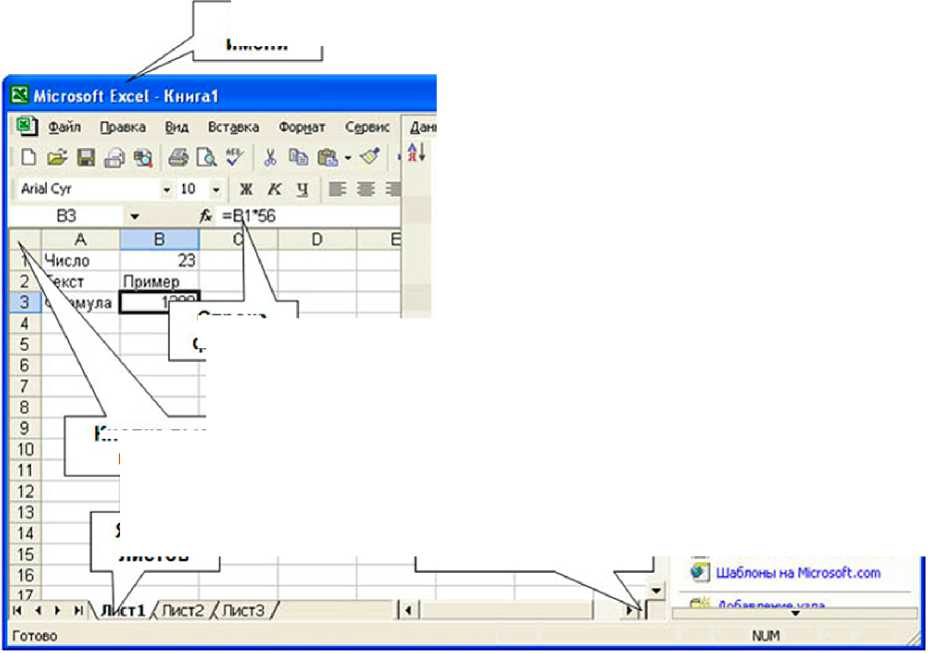
Кнопка разделения окна по горизонтали
Рисунок 1. Окно программы Microsoft Excel
Фильтр
Форде...
Итоги...
1ые Окно £праека Сортироока...
Строка формул
Кнопка выделения всей таблицы
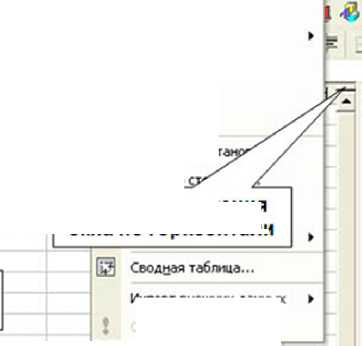
Ярлыки листов
Списки студентов.хи I у Распространен» света.xk v Табель успеваемости по учебно
Соадание
Q Чистая книга
Соадание иа имеющейся книги ^) Выбор кнти...
Соадание с помощью шаблона ®J Общие шаблоны...
jy Шаблоны на моих веб-уапах...


Рисунок 2 . Важные режимы работы программы Excel 2007

Рисунок 3. Структура окна Excel: «Формулы»
Формула – это выражение, по которому Excel выполняет вычисления и отображает результат (рис.3).
В состав формул входят символы математического сложения (вычитания), умножения (деления), нахождения процентов (%), возведение в степень. Результат выполне- ния формулы - есть некоторое новое значение, содержащееся в именованной ячейке с формулой.
Встроенные функции, объединенные в группы, позволяют облегчать расчеты [2]. Более наглядно это представлено на рисунке 4.
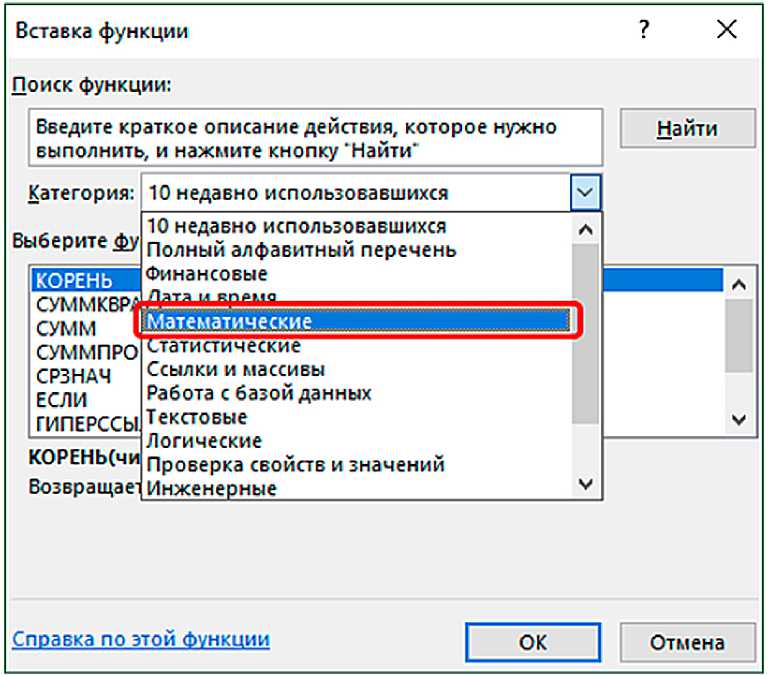
Рисунок 4. Категории функций программы Excel 2007
|
A |
8 |
|||
|
1 |
Товар |
Цена |
Количество |
|
|
2 |
Яблоки |
90 |
4 |
Л |
|
3 |
Груши |
140 |
3 |
1 < |
|
4 |
Сливы |
120 |
‘ б |
|
|
5 |
Персики |
200 |
1 |
|
|
6 |
Абрикосы |
180 |
4 |
|
|
7 |
Сумма |
• |
||
|
* . 1 |
||||
|
^ |
А |
в |
с |
D |
Е |
|
1 |
Товар |
Цена |
Количество |
||
|
2 |
Яблоки |
90 |
4 |
360 |
|
|
3 |
Груши |
140 |
3 |
420 |
|
|
4 |
Сливы |
120 |
б |
720 |
|
|
5 |
Персики |
200 |
1 |
200 |
|
|
6 |
Абрикосы |
180 |
4 |
720 |
|
|
7 |
Сумма |
г #ЗНАЧ! |
—, 2420 |
||
|
8 |
|||||
|
9 |
Рисунок 5. Функции поиска значений
|
А |
8 |
С |
D |
Е |
0 |
Н |
|||
|
1 |
Основные параметры растения |
||||||||
|
2 |
Н»тми<< |
Грктю» |
Макси* маленек U4COT3, см |
Макси* мелньм размер ЦВСТЫ, СМ |
Зона МОРОЗОСТОЙКОСТИ. USDA |
Umi |
год ем^дени* сорта |
Фото |
|
|
3 |
|||||||||
|
4 |
Название |
группа |
Высота |
Размер |
USDA |
Цвет |
Год |
Фото |
|
|
5 |
Бордюр накри |
Патио |
50 |
6 |
6-9 |
абрикосовый |
1973 |
го(о\6ордюрж |
|
|
6 |
Бордюр Роув |
Флорибунда |
80 |
8 |
6-9 |
розовый |
1975 |
Го1о\6ордюр Poyj.ipg |
|
|
7 |
Вестерланд |
Шрабы |
200 |
11 |
5-9 |
орнажевый |
1969 |
го1о\Вестерлаид.|р< |
|
|
8 |
Аделаида Худлесс |
Шрабы |
200 |
7 |
3-9 |
красный |
1972 |
Го1о\Аделаид^ре |
|
|
» |
Алинка |
чайно-гибрид. |
120 |
8 |
5-9 |
красно-желтый |
1971 |
ГоТо\Алинка.|рй |
|
Рисунок 6. База данных по растениям (роза)
Математические функции помогают производить научные и инженерные расчеты путем различных математических операций: суммирование нескольких значений, вычисление логарифмов, преобразование радиан в градусы, возведение в степень, извлечение корня и т. д.
Статистические функции позволяют определить среднее (большее, меньшее) значение в диапазоне заданного, дисперсию по выборке и т.д.
Функции «Ссылки и массивы» осуществляют поиск заданных значений в списке или таблице, ссылок на ячейку в массиве, манипулирование данными (рисунок 5).
Функции работы с базами данных можно использовать для выполнения расчетов в числовой, текстовой и других формах. Простейшей базой данных могут быть списки сотрудников с данными адресами, телефонами; информацию по успеваемости и т.д. (рисунок 6).
Текстовые функции предоставляют возможность обработки текста, путем объединения нескольких строк функцией «Сцепить», преобразования строчных букв функцией «Прописн.», чисел в текст и др. (рисунок 7).
Логические функции предназначены для выстраивания проверки логической структуры условий, при котором выполняется или не выполняется заданное условие: план


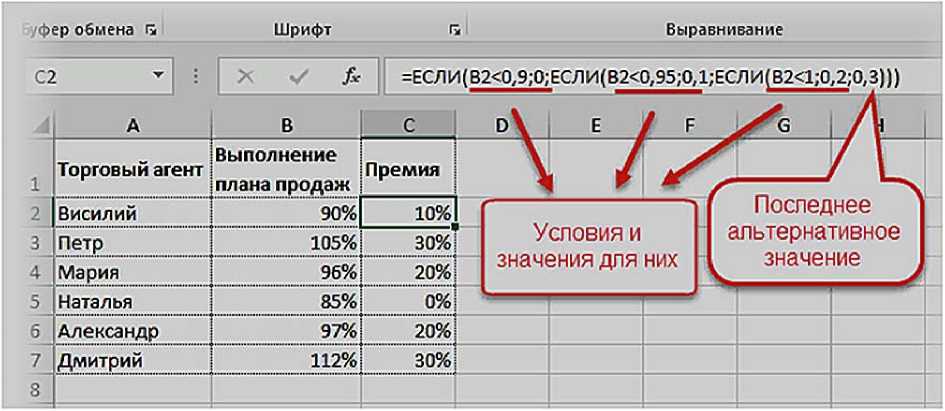
Рисунок 8. Структура логической функции «Если»

Рисунок 9. Список операторов

Рисунок 10. Функции программы Excel 2007для автоматизации расчётов выполнен на менее 90% - премия для альтернативного условия не полагается (рисунок 8).
Функции «Проверка свойств и значений» предназначены для определения данных в зависимости от результата значения ИСТИНА или ЛОЖЬ.
Есть одна особенность программы: минуя окно вставки функции, нажав в инструментах на «Библиотеку функций» можно сразу открыть список нужных операторов (рисунок 9).
Каждая функция программы в обязательном порядке содержит элементы (знак равенства «=», имя / название и др.) и аргументы (числа, ссылки, формулы и др.) (рисунок 10).
Рассмотрим наиболее часто используемые функции, находящиеся в программе:
-
• «ЕСЛИ» - эта функция сравнения значение с эталоном, на основании чего даёт два исхода: истина и ложь;
-
• «МАКС» - функция выбора максимального значения из заданного диапазона;
-
• МИН(<блок или диапазон>) – определение наименьшего значения данных;
-
• «СРЗНАЧ» - функция определения среднего значения из заданного ряда чисел;
-
• «СУММ (число1;число2;...)» -функция суммирования данных;
-
• SQRT(<число или адрес ячейки>) – функция вычисления квадратного корня;
-
• SIN(<число или адрес ячейки>) – функция нахождения синуса.
Как видим, программа создает все удобства для работы с имеющимся большим потоком информации, содержащим числовые значения. Она не только упорядочивает данные и выполняет разного рода операции, но и хранит эти данные в таблицах в виде листов или картотек. Эти сведения в любой момент легко интегрировать в Word.
Кроме того, данная программа позволяет сделать графическое отображение информации в виде деловой графики; рассчитать максимальный выпуск продукции при ограниченных ресурсах; составить/оптимизировать штатное расписание при наименьших расходах, произвести минимизацию транспортных затрат и т.д.
Наиболее востребована она не только в финансовой и экономической аналитике; в IT-сфере, но и в системе образования. Она позволяет увидеть точную картину данных по предприятию или организации, снизить уровень утомляемости на рабочем месте от монотонной работы с большим объемом информации, выявить наличие допущенных ошибок, сделать необходимую выборку, отследить динамику повышения/понижения результатов, оперативно структурировать поступающую информацию.
Надо заметить, что программа Excel – достаточно гибкая программа, позволяющая значительно повышать эффективность решения многих профессиональных задач, как от создания базы данных, так и до моделирования или прогнозирования ситуации.
Список литературы Возможности табличного редактора MS Excel в повседневной работе специалиста
- Берднова Е.В. Информатика: краткий курс лекций для студентов/ Е.В. Берднова.– Саратов, 2016. – 47 с.
- Документооборот и делопроизводство: Самоучитель по документообороту. Microsoft Excel - программа обработки табличных данных [электронный текст] – URL: http://workpaper.ru/officework/6/4 (дата обращения 25.10.2022).
- Функциональные возможности Excel [электронный текст] – URL: http://www.plam.ru/compinet/office_2007_multimediinyi_kurs/p4.php (дата обращения 25.10.2022)